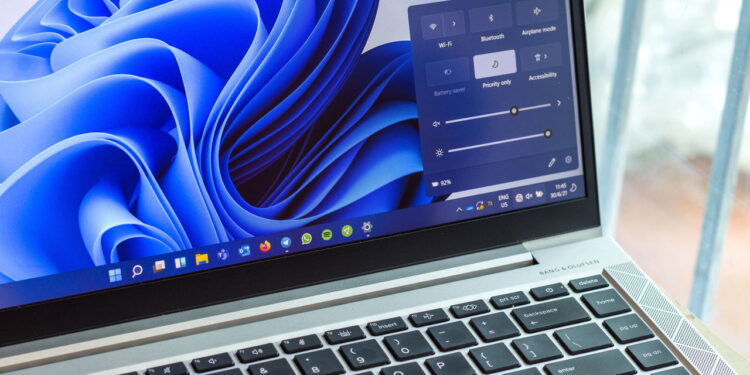Em ambientes Windows, é comum se deparar com aplicativos que deixam de responder repentinamente. Essa situação pode causar transtornos, principalmente quando não se sabe como forçar o encerramento do programa travado. Felizmente, o sistema operacional oferece recursos que permitem fechar esses aplicativos de maneira rápida e eficaz, minimizando perdas de produtividade.
Ao tentar fechar um aplicativo congelado, muitos usuários recorrem ao método tradicional de clicar no “X” no canto da janela. No entanto, quando o programa não responde, é necessário utilizar alternativas mais avançadas para forçar o encerramento e liberar os recursos do computador. A seguir, são apresentadas diferentes formas de realizar esse procedimento no Windows 11 e versões mais recentes.
Como usar a opção “Finalizar Tarefa” na barra de tarefas do Windows?
Uma das novidades introduzidas no Windows 11, a partir da versão 23H2, é a possibilidade de forçar o fechamento de aplicativos diretamente pela barra de tarefas. Para utilizar esse recurso, é preciso ativá-lo nas configurações do sistema. Basta acessar o menu Configurações, navegar até Sistema e, em seguida, selecionar Para desenvolvedores. Lá, é possível habilitar a opção Finalizar Tarefa.
Após a ativação, quando um aplicativo travar, o usuário pode clicar com o botão direito do mouse sobre o ícone do programa na barra de tarefas e escolher a opção Finalizar Tarefa. Esse método é prático e rápido, pois a barra de tarefas está sempre acessível. No entanto, é importante lembrar que o uso dessa função encerra o aplicativo imediatamente, sem solicitar confirmação, o que pode resultar na perda de dados não salvos.
Quais são os passos para encerrar programas pelo Gerenciador de Tarefas?
O Gerenciador de Tarefas é uma ferramenta tradicional do Windows, amplamente utilizada para monitorar o desempenho do sistema e gerenciar aplicativos em execução. Para acessar o Gerenciador de Tarefas, pressione as teclas Ctrl + Shift + Esc simultaneamente. Caso o sistema esteja muito travado, é possível usar Ctrl + Alt + Delete e selecionar o Gerenciador de Tarefas no menu exibido.
Com o Gerenciador aberto, localize o aplicativo que não está respondendo na lista de processos. Clique com o botão direito sobre ele e selecione Finalizar tarefa. Esse procedimento encerra o programa imediatamente, liberando recursos do sistema. Além de aplicativos visíveis, o Gerenciador permite encerrar processos em segundo plano que possam estar causando lentidão ou travamentos.
- Pressione Ctrl + Shift + Esc para abrir o Gerenciador de Tarefas.
- Encontre o aplicativo travado na lista.
- Clique com o botão direito e escolha Finalizar tarefa.

Existe uma alternativa para fechar aplicativos travados além das opções nativas?
Para situações em que os métodos convencionais não funcionam, existem ferramentas de terceiros que podem ajudar. Um exemplo é o SuperF4, um utilitário gratuito que permite forçar o encerramento de aplicativos de forma ainda mais direta. Após instalar o programa, basta pressionar Ctrl + Alt + F4 para fechar imediatamente o aplicativo em primeiro plano.
O SuperF4 também oferece um modo chamado “kill mode”, ativado com Win + F4. Nesse modo, o cursor do mouse se transforma em um ícone especial, permitindo que o usuário clique sobre qualquer janela para encerrá-la instantaneamente. Essa solução é útil para quem enfrenta travamentos frequentes ou precisa de uma resposta mais rápida do que as opções nativas do Windows.
- Baixe e instale o SuperF4.
- Pressione Ctrl + Alt + F4 para fechar o aplicativo ativo.
- Use Win + F4 para ativar o modo de encerramento por clique.
O que fazer se os travamentos forem recorrentes no Windows?
Se o problema de aplicativos travando se repetir com frequência, pode ser sinal de incompatibilidade, falhas em atualizações ou até mesmo versões desatualizadas do software. Nesses casos, recomenda-se verificar se há atualizações disponíveis para o aplicativo ou para o próprio Windows. Também é válido analisar se outros programas em segundo plano estão consumindo muitos recursos, o que pode ser observado pelo Gerenciador de Tarefas.
Manter o sistema operacional e os aplicativos sempre atualizados é fundamental para evitar esse tipo de contratempo. Caso o problema persista, considerar a reinstalação do programa ou buscar suporte técnico pode ser necessário para garantir o bom funcionamento do computador.
Utilizar as ferramentas corretas para forçar o encerramento de aplicativos no Windows é uma habilidade útil para lidar com situações de travamento. Conhecer os recursos nativos e as alternativas disponíveis pode ajudar a resolver rapidamente esses imprevistos, preservando a estabilidade do sistema e evitando a perda de dados importantes.